9 postavki privatnosti na iPhoneu koje biste trebali odmah uključiti

Apple radi bolji posao od većine tvrtki kada je u pitanju privatnost. Ali nisu sve zadane postavke na iPhoneu u najboljem interesu korisnika.
Počevši od iOS-a 14 , korisnici će vidjeti zelenu ili narančastu točku koja se pojavljuje blizu trake signala na zaslonu iPhonea prilikom otvaranja određenih aplikacija. Ovo je jedna od novih značajki zaštite privatnosti koje je dodao Apple. Ova nova značajka obavijestit će korisnike koje aplikacije koriste funkcije snimanja i snimanja videa na telefonu.
Narančasta točka za iPhone
Ako otvorite aplikaciju i vidite narančastu točku u gornjem desnom kutu zaslona, to znači da aplikacija koristi vaš mikrofon i snima ono što govorite. Kada koristite aplikacije za glasovne pozive i neke Appleove aplikacije poput Sirija, pojavit će se narančasta točka.
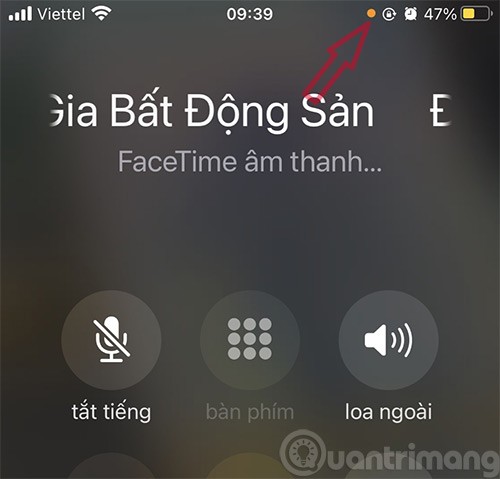
Dakle, ako ne uputite telefonski poziv ili ne date glasovnu naredbu i vidite da se pojavljuje narančasta točka, možete provjeriti koja aplikacija koristi mikrofon povlačenjem prema dolje iz centra za brzo upravljanje (Control Center).
U slučaju da, osim boje, želite i dobro razlikovati točkice, narančastu točku možete promijeniti u narančasti kvadrat. Idite na Postavke -> Pristupačnost -> Prikaz i veličina teksta -> uključite Razlikovanje bez boje.
Zelena točka na iPhoneu
Zelena točka će se pojaviti kako bi obavijestila korisnike kada aplikacija koristi kameru uređaja.
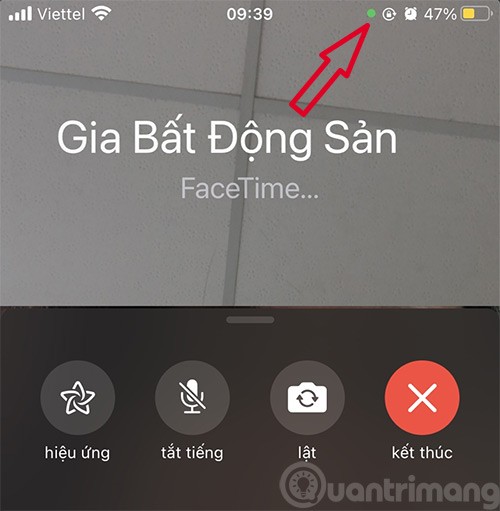
Prije je Apple također primjenjivao ovu značajku na MacBooku ili iMac-u kako bi obavijestio o otvaranju kamere. U slučaju da je kameri odobren pristup, mikrofonu će također biti odobren pristup pa se narančasta točka više neće pojavljivati.
Mala traka s obavijestima na vrhu zaslona prikazuje koje su aplikacije upravo pristupile kameri ili mikrofonu, tako da korisnici mogu povući prema dolje iz Kontrolnog centra kako bi provjerili. Korisnici mogu izbrisati aplikaciju ako nisu sigurni zašto aplikacija koristi ove dvije značajke kako bi izbjegli tajno snimanje.
Na iPhoneu 14 Pro i iPhoneu 14 Pro Max, ova zelena i narančasta točka obavijesti o privatnosti pojavit će se u izrezu Dynamic Island, odmah pored prednje kamere. Međutim, kada je Dynamic Island aktivan s drugom aplikacijom, narančasta i zelena točka mogu se pojaviti desno od ikone indikatora baterije.
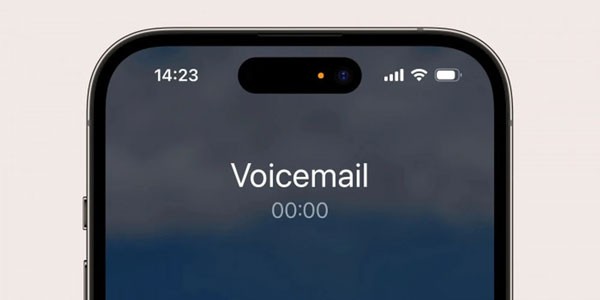
Ova žuto-zelena točka ključni je dio sigurnosnih značajki iPhonea. Prema Appleu, važno je obavijestiti korisnike kada njihov telefon snima zvuk ili video.
Međutim, ako vam se ovaj izgled ne sviđa i želite isključiti zelenu i narančastu točku na iPhoneu 14 Pro Max, to možete učiniti pomoću nekoliko osnovnih koraka kao što su: idite na Postavke > odaberite Privatnost > odaberite stavku mikrofona, a zatim isključite ovu funkciju.
Apple radi bolji posao od većine tvrtki kada je u pitanju privatnost. Ali nisu sve zadane postavke na iPhoneu u najboljem interesu korisnika.
Pomoću ovog akcijskog gumba možete pozvati ChatGPT kad god želite na svom telefonu. Evo vodiča za otvaranje ChatGPT-a pomoću akcijskog gumba na iPhoneu.
Kako napraviti dugu snimku zaslona na iPhoneu pomaže vam da lako snimite cijelu web stranicu. Funkcija pomicanja zaslona na iPhoneu dostupna je na iOS-u 13, iOS-u 14, a evo detaljnog vodiča o tome kako napraviti dugu snimku zaslona na iPhoneu.
Promjenu lozinke za iCloud možete učiniti na mnogo različitih načina. Lozinku za iCloud možete promijeniti na računalu ili na telefonu putem aplikacije za podršku.
Kada nekome drugome pošaljete zajednički album na iPhoneu, ta osoba morat će pristati na pridruživanje. Postoji nekoliko načina za prihvaćanje pozivnica za dijeljenje albuma na iPhoneu, kao što je prikazano u nastavku.
Budući da su AirPods male i lagane, ponekad ih je lako izgubiti. Dobra je vijest da prije nego što počnete uništavati kuću tražeći nestale slušalice, možete ih pronaći pomoću svog iPhonea.
Jeste li znali da ovisno o regiji u kojoj se proizvodi vaš iPhone, on može imati razlike u usporedbi s iPhoneima koji se prodaju u drugim zemljama?
Obrnuto pretraživanje slika na iPhoneu je vrlo jednostavno kada možete koristiti preglednik na uređaju ili neke aplikacije trećih strana za više mogućnosti pretraživanja.
Ako često trebate nekoga kontaktirati, možete postaviti brzo pozivanje na svom iPhoneu u nekoliko jednostavnih koraka.
Horizontalno okretanje zaslona na iPhoneu pomaže vam da gledate filmove ili Netflix, pregledavate PDF-ove, igrate igre... praktičnije i imate bolje iskustvo.
Ako ste se ikada probudili i otkrili da vam je baterija iPhonea odjednom pala na 20% ili manje, niste sami.
Dijeljenje s obitelji omogućuje vam dijeljenje Apple pretplata, kupnji, iCloud pohrane i lokacije s do šest osoba.
Apple je upravo službeno lansirao iOS 18, najnoviju verziju operativnog sustava za iPhone s atraktivnim značajkama, uz prekrasne pozadine.
Kao i većina ljudi, vjerojatno samo pošaljete (ili pročitate) poruku i nastavite dalje. Ali vjerojatno propuštate hrpu skrivenih značajki.
Kada instalirate aplikaciju na svoj iPhone iz drugog izvora, morat ćete ručno potvrditi da je aplikacija pouzdana. Zatim će se aplikacija instalirati na vaš iPhone za korištenje.
Odjavom s vašeg Mail računa na iPhoneu potpuno ćete zatvoriti svoj račun i prebaciti se na korištenje druge usluge e-pošte.
Prilikom postavljanja novog iPhonea, korisno je započeti s čvrstim temeljem izvrsnih aplikacija.
Nema ništa komplicirano u tome kako to učiniti.
U usporedbi s računalom, gdje imate miš za precizan odabir, dodirivanje na pravom mjestu na iPhoneu (ili iPadu) je puno teže. To jest, sve dok ne saznate za skriveni trackpad koji vam je cijelo vrijeme bio odmah ispod prsta.
Ovo je kolekcija bijelih pozadina, slika bijele pozadine za sve rezolucije zaslona. Ako volite bijelu boju, pogledajte ovaj album.
Apple radi bolji posao od većine tvrtki kada je u pitanju privatnost. Ali nisu sve zadane postavke na iPhoneu u najboljem interesu korisnika.
Pomoću ovog akcijskog gumba možete pozvati ChatGPT kad god želite na svom telefonu. Evo vodiča za otvaranje ChatGPT-a pomoću akcijskog gumba na iPhoneu.
Kako napraviti dugu snimku zaslona na iPhoneu pomaže vam da lako snimite cijelu web stranicu. Funkcija pomicanja zaslona na iPhoneu dostupna je na iOS-u 13, iOS-u 14, a evo detaljnog vodiča o tome kako napraviti dugu snimku zaslona na iPhoneu.
Promjenu lozinke za iCloud možete učiniti na mnogo različitih načina. Lozinku za iCloud možete promijeniti na računalu ili na telefonu putem aplikacije za podršku.
Kada nekome drugome pošaljete zajednički album na iPhoneu, ta osoba morat će pristati na pridruživanje. Postoji nekoliko načina za prihvaćanje pozivnica za dijeljenje albuma na iPhoneu, kao što je prikazano u nastavku.
Budući da su AirPods male i lagane, ponekad ih je lako izgubiti. Dobra je vijest da prije nego što počnete uništavati kuću tražeći nestale slušalice, možete ih pronaći pomoću svog iPhonea.
Jeste li znali da ovisno o regiji u kojoj se proizvodi vaš iPhone, on može imati razlike u usporedbi s iPhoneima koji se prodaju u drugim zemljama?
Obrnuto pretraživanje slika na iPhoneu je vrlo jednostavno kada možete koristiti preglednik na uređaju ili neke aplikacije trećih strana za više mogućnosti pretraživanja.
Ako često trebate nekoga kontaktirati, možete postaviti brzo pozivanje na svom iPhoneu u nekoliko jednostavnih koraka.
Horizontalno okretanje zaslona na iPhoneu pomaže vam da gledate filmove ili Netflix, pregledavate PDF-ove, igrate igre... praktičnije i imate bolje iskustvo.


















